Google kort: Hvernig á að finna hnit fyrir staðsetningu

Sjáðu hvernig þú getur fundið hnitin fyrir hvaða stað sem er í heiminum í Google kortum fyrir Android, Windows og iPadOS.
Jafnvel þótt þér líki að deila nokkrum myndum með fjölskyldu og vinum, þá eru alltaf ákveðnir hlutir sem þú vilt halda persónulegum. Til dæmis, ef þú vilt ekki að neinn sjái myndirnar úr sundlaugarveislu föstudagskvöldsins, muntu örugglega vilja fela þær.
Það er hægt að fela skrár eins og skjöl, myndbönd og myndir án þess að þurfa að róta símann. Allt sem þú þarft er þriðja aðila app og bless skrár.
Forrit sem getur hjálpað þér að fela skrárnar þínar óháð því hvers konar síma þú ert með heitir Reiknivél – Photo Vault-Hide Photos and Videos .
Þetta er ókeypis app sem, fyrir utan að fela skrárnar þínar, virkar sem alvöru reiknivél. Þú getur reynt að leysa alls kyns vandamál og reiknivélin gefur þér alltaf rétta svarið.
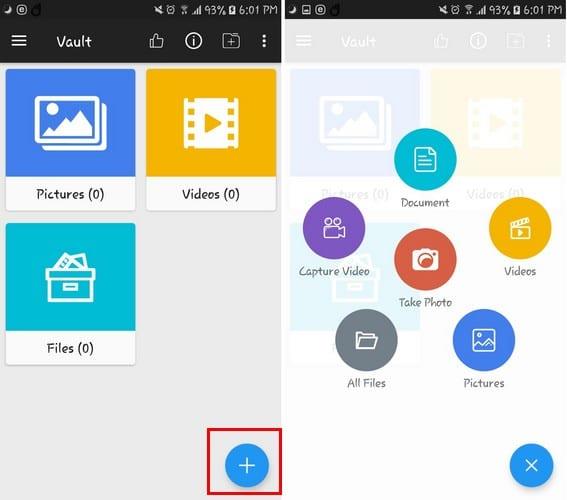
Þegar þú hefur veitt forritinu nauðsynlegar heimildir færðu þig á aðalsíðu appsins þar sem þú sérð möppurnar til að fela myndir, myndbönd og skjöl sem þegar hafa verið sett upp. Ef þú vilt búa til fleiri möppur, bankaðu á möpputáknið með plústákninu í miðjunni.
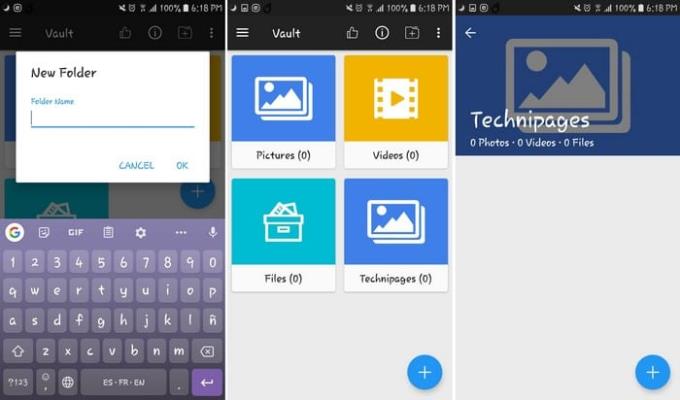
Til að bæta skrá við eina af þessum möppum. Bankaðu á plúsmerkið og veldu skrána þína. Þegar skránni hefur verið bætt við geturðu örugglega eytt myndinni úr myndasafni tækisins þíns til að forðast að röng manneskja sjái hana.
Jafnvel þó þú eyðir myndinni úr Gallerí appinu mun hún samt birtast í Reiknivél appinu (prófaði það sjálfur).
Forritið gerir þér einnig kleift að búa til leynilegar athugasemdir . Bankaðu á línurnar og veldu minnismiðavalkostinn. Til að búa til nýja minnismiðann þinn, bankaðu á plúsmerkið, bættu við flís og innihaldinu.
Til að vista minnismiða þína skaltu smella á gátmerkið efst. Þú ættir nú að sjá nýja athugasemdina þína með hinum sýnishornunum.
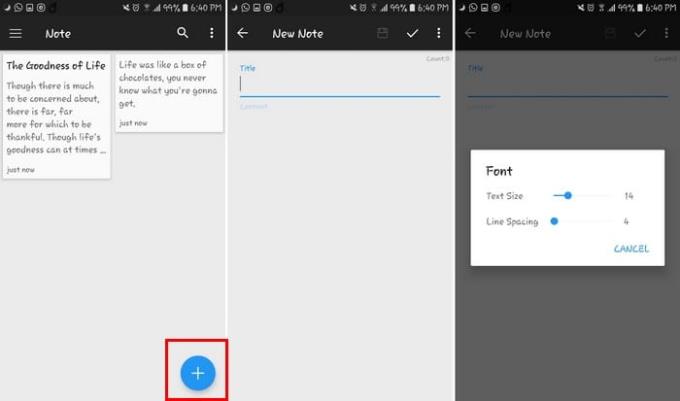
Forritið er með endurvinnslutunnu, ef þú eyðir einhverju fyrir slysni hefurðu alltaf möguleika á að endurheimta það. Ef það eru skrár sem þú vilt ekki eyða en vilt forðast óviðkomandi aðgang geturðu samt læst þeim.
Bankaðu á línurnar þrjár og bankaðu á App Lock. Þú getur læst forritum frá þriðja aðila eða kerfisforritum.
Með því að fara í stillingar appsins og velja leynimyndavélarmöguleikann geturðu tekið myndir af myndböndum sem fara inn í leynilegu hvelfinguna þína. Gakktu úr skugga um að ýta á bakhnappinn til að vista það í falinni möppu.
Það er úrvalsútgáfa. Þú getur notað auka eiginleika eins og falsað lykilorð. Forritið mun sýna þér efni, allt eftir lykilorðinu sem þú slærð inn.
Ef þú slærð inn raunverulegt lykilorð muntu sjá skrárnar sem þú hefur raunverulega vistað. Með því að slá inn falsa lykilorðið muntu falsa efni. Með aukagjaldi geturðu líka komið í veg fyrir skjámyndir og látið appið taka sjálfsmynd af boðflennu.
Það góða við að nota þriðja aðila app er að þú getur falið skrár óháð Android útgáfunni sem þú ert að nota. Það skiptir heldur ekki máli hvaða síma þú ert að nota. Hvaða skrár muntu fela með þessu forriti? Láttu mig vita í athugasemdunum hér að neðan.
Sjáðu hvernig þú getur fundið hnitin fyrir hvaða stað sem er í heiminum í Google kortum fyrir Android, Windows og iPadOS.
Hvernig á að hætta að sjá staðsetningarskilaboðin í Chrome á Android, Windows 10 eða iPad.
Sjáðu hvaða skref á að fylgja til að fá aðgang að og eyða Google kortaefninu þínu. Svona á að eyða gömlum kortum.
Samsung Galaxy S24 heldur áfram arfleifð Samsung í nýsköpun og býður notendum upp á óaðfinnanlegt viðmót með auknum eiginleikum. Meðal margra þess
Samsung Galaxy S24 serían af snjallsímum, með flottri hönnun og öflugum eiginleikum, er vinsæll kostur fyrir notendur sem vilja Android í toppstandi
Hér eru nokkur forrit sem þú getur prófað til að hjálpa þér að ljúka áramótaheitinu þínu með hjálp Android tækisins.
Komdu í veg fyrir að Google visti allar framtíðarupptökur með því að fylgja nokkrum einföldum skrefum. Ef þú heldur að Google hafi þegar vistað eitthvað, sjáðu hvernig þú getur eytt hljóðunum þínum.
Galaxy S24, nýjasti flaggskipssnjallsíminn frá Samsung, hefur enn og aftur hækkað grettistaki fyrir farsímatækni. Með nýjustu eiginleikum sínum, töfrandi
Uppgötvaðu hvað símskeyti eru og hvernig þau eru frábrugðin hópum.
Ítarleg leiðarvísir með skjámyndum um hvernig á að stilla sjálfgefna heimasíðu í Google Chrome skjáborði eða farsímaútgáfum.








